

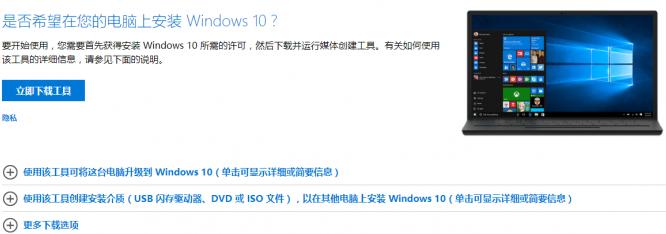
|
Windows 10是美国微软公司研发的跨平台及设备应用的操作系统。是微软发布的最后一个独立Windows版本。Windows 10共有7个发行版本,分别面向不同用户和设备。2014年10月1日,微软在旧金山召开新品发布会,对外展示了新一代Windows操作系统,将它命名为“Windows 10”,新系统的名称跳过了这个数字“9”。截止至2018年3月7日,Windows 10正式版已更新至秋季创意者10.0.16299.309版本,预览版已更新至春季创意者10.0.17120版本 升级了win10系统的朋友大多是通过微软提供的一年免费升级的,为了体验全新的win10正式系统,今天我们通过win10镜像文件来安装系统,那么win10镜像可以直接安装吗?其实是可以的,下面小编跟大家介绍下win10镜像安装的详细步骤。 你知道吗?win10系统不仅可以在线升级,还提供了直接下载win10镜像文件来安装,对比一下,动手能力强的朋友都会自己选择合适的win10镜像来装系统,但是怎么直接安装呢?下边小编就给大家介绍下win10镜像如何安装! 以下就是最全的win10镜像下载以及安装步骤:
iso示例1 (一)win10镜像下载免激活Win10专业版: http://www.windowszj.com/win10/ Win10官方原版ISO镜像! http://www.windowszj.com/news/23523.html (二)详细安装步骤:Ⅰ、安装之前的准备 1、在安装全新Windows操作系统之前,我们首先要解决的问题就是如何制作一个安装U盘(U盘容量最少为8GB)。 2、想要全新安装Windows 10操作系统的小伙伴们,直接在官网下载(微软官方原版镜像)安装盘制作工具,按提示操作即可。 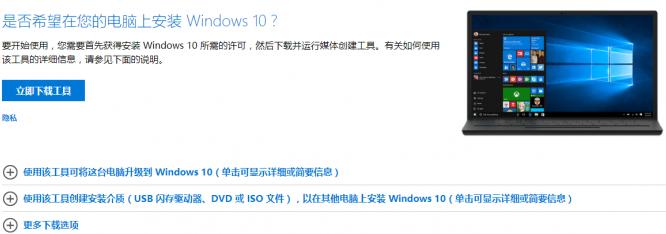 win10示例2 3、其他操作系统,先去http://www.xiaobaixitong.com/下载对应的系统版本,再按照《小白U盘启动盘制作和使用教程》介绍的方式,制作安装U盘。 OK,第一步准备工作结束了。 Ⅱ、开始安装Windows 1、把安装盘插到电脑的USB接口上(如果是台式机,尽量直接插在主板的接口上,机箱面板引出的USB有的时候会有供电问题),开机,按下品牌机/品牌主板/笔记本电脑的引导快捷键,选择U盘启动就行了。 2、现在就正式进入Windows的安装过程。 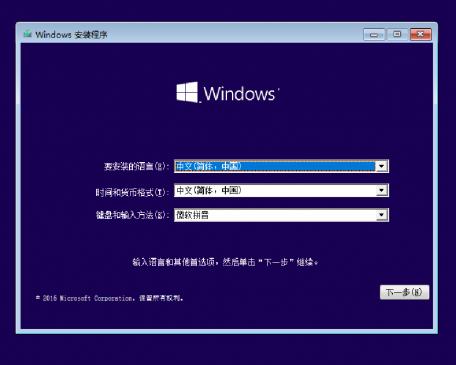 镜像示例3 3、在选择“现在安装”Windows后,会出现是否输入安装密钥的提示(根据Windows版本不同和启动盘制作的方式不同,有可能没有此项),忽略或输入准备好的密钥,进入下一步。 4、至于微软的服务条款,直接勾选进入下一步。选择下面的“自定义:仅安装Windows(高级)”。 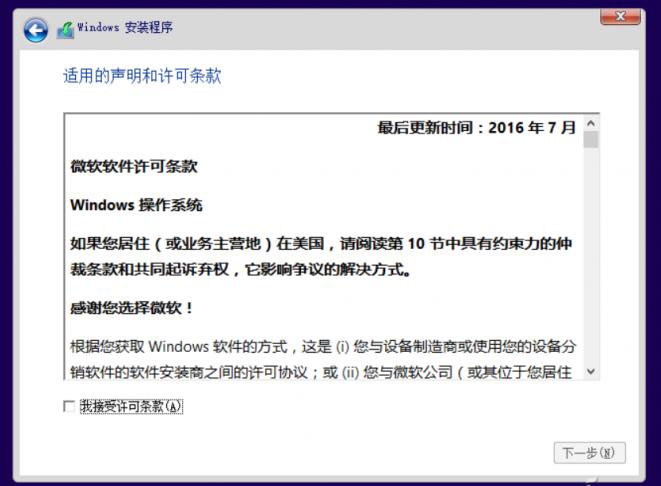 镜像示例4  镜像示例5 5、接下来就是选择安装位置和对磁盘进行分区的操作了,大家可以在此处把硬盘划分出多个分区(建议给C盘划分出最少60GB的空间), 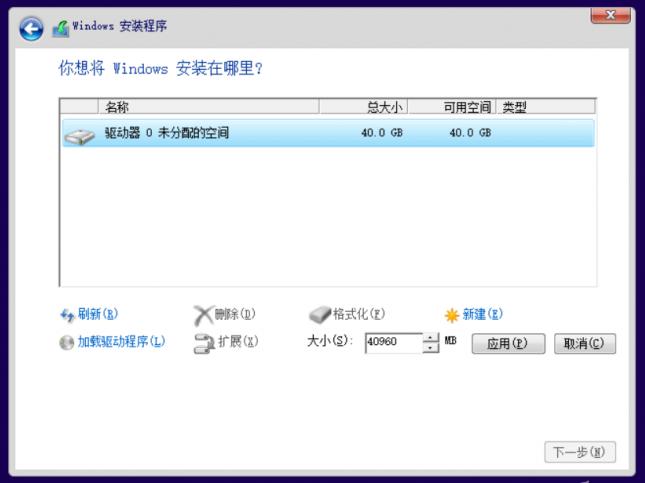 镜像示例6 6、如果你像小编一样有着“精神洁癖”,喜欢看到系统内显示出磁盘分区是整数,点击“新建”后数据准确的数值就行了。 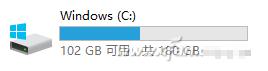 镜像示例7 7、现在就是等待时间,Windows会将安装文件解压缩到磁盘上,此处不需要我们干预,结束后电脑会自动重启,进入Windows安装完成前的设置流程。 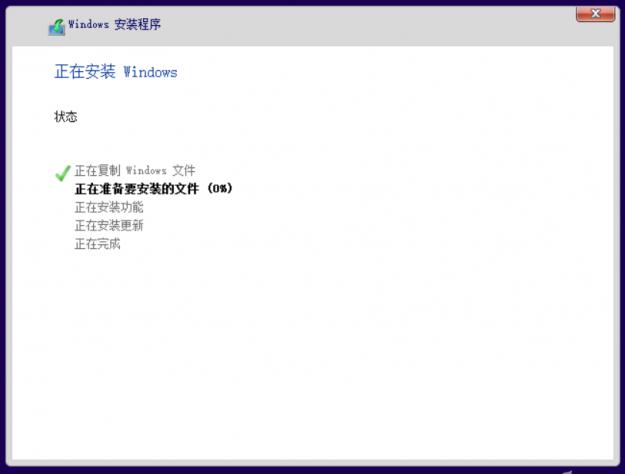 win10镜像示例8 Ⅲ、极为重要的最终设置 1、在等待微软黑屏画完圈圈,为电脑硬件加载部分硬件驱动程序之后,下面就开始完成前的最后一步,Windows的基础设置。看到下面这张图的时候可千万不要觉得麻烦,直接点选“使用快速设置”,这样等于把所有的个人隐私交给了微软。 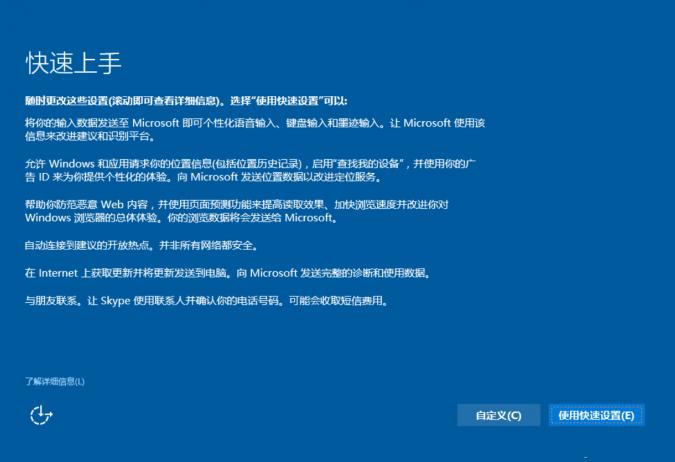 iso示例9 2、如果不是特别赶时间的话,用“自定义”根据自身需求,一项一项设置对应选项,也省的以后在Windows设置中没有头绪的乱翻关闭对应的隐私项目了。 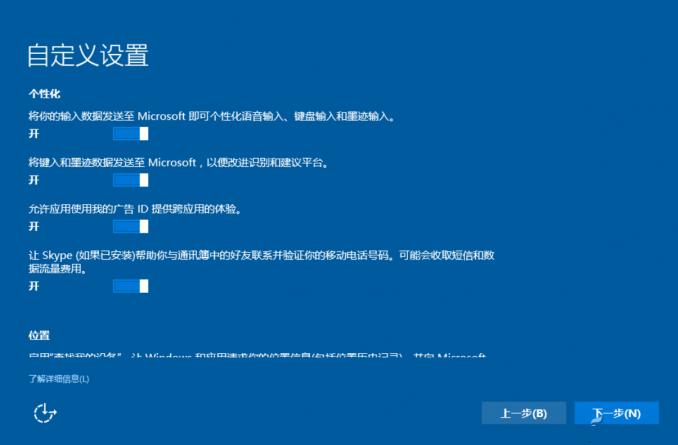 iso示例10 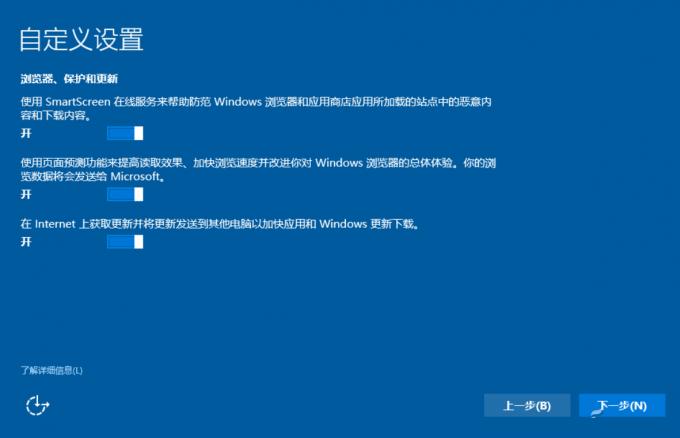 win10示例11 3、完成“隐私”设置后,屏幕会开始念诗,安心等待即可。  iso示例12 4、如果Windows已经可以联网(自驱了网卡),会出现让大家输出微软账号或创建微软账号的步骤,强烈建议略过。 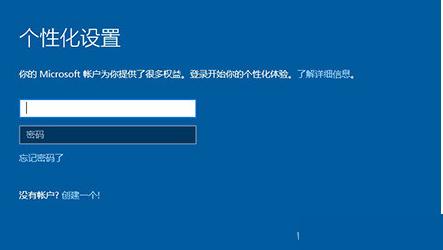 镜像示例13 5、正确的做法是应该跳过上一步,等待“为这点电脑创建一个账户”的选项出现,此处设置的是本地账户,按照自己想要显示的名称就行了(系统内路径C:\Users\XXXXXX),密码不用填写,新安装的Windows免不了要安装各种驱动程序和软件,重启几次是经常的事儿,等电脑准备就绪了,再去设置(或控制面板)内的账户下,设置系统密码(或PIN码)。 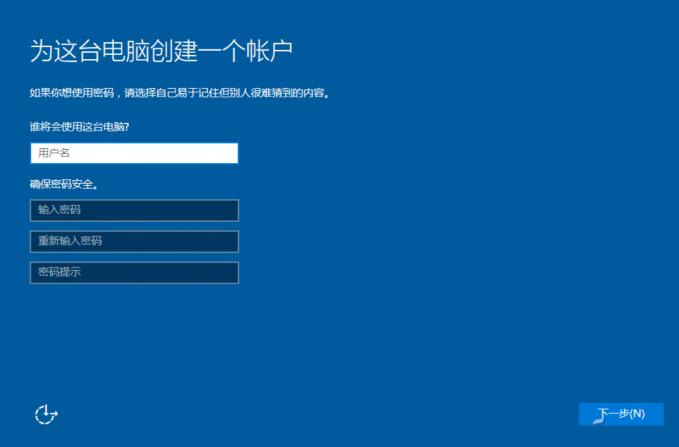 镜像示例14 6、最后一步就是询问大家是否使用Cotana为我们服务,这个就不啰嗦了。 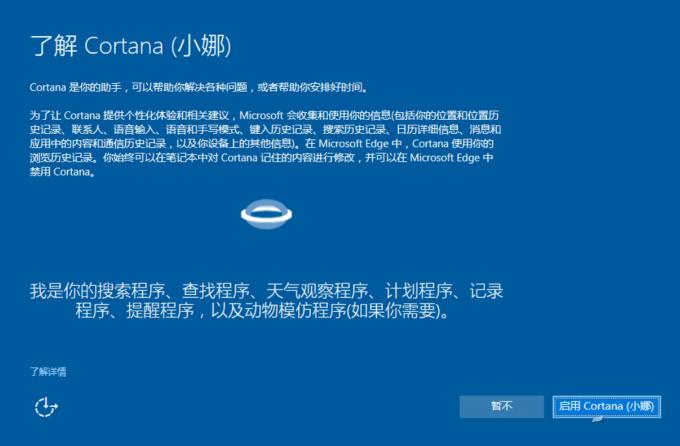 win10示例15 7、一段黑屏外加有诗意的话,Windows就算安装完成了。  iso示例16 8、设置磁贴界面的颜色设置。最后完成安装。 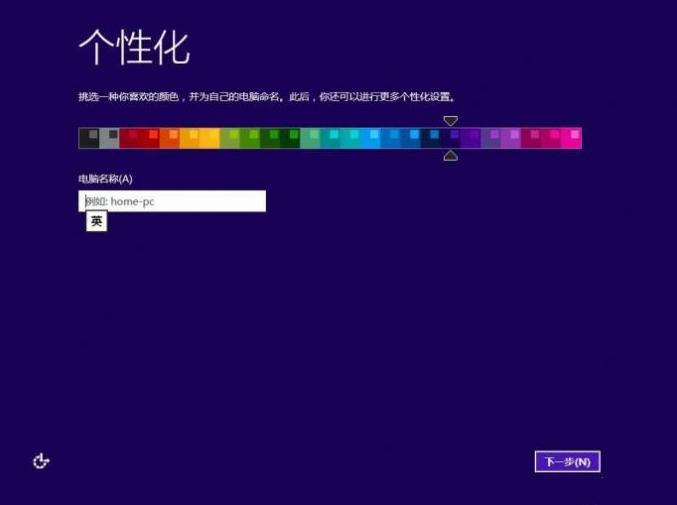 win10示例17 以上就是最全的win10镜像下载以及安装步骤。 Windows 10系统成为了智能手机、PC、平板、Xbox One、物联网和其他各种办公设备的心脏,使设备之间提供无缝的操作体验。 |
温馨提示:喜欢本站的话,请收藏一下本站!